Möchten Sie einen FTP-Server auf Ihrem Ubuntu Server-System einrichten, aber nicht mit Konfigurationsdateien umgehen? Dann ist Webmin genau das Richtige für Sie! Webmin ist ein hervorragendes Tool, mit dem Benutzer UNIX-ähnliche Server mit einer benutzerfreundlichen Weboberfläche verwalten können. So richten Sie mit Webmin einen FTP-Server unter Ubuntu ein.

Webmin auf Ubuntu Server einrichten
Webmin muss auf Ubuntu Server installiert werden, bevor ein FTP-Server mit der Web-UI-Schnittstelle erstellt werden kann. Zum Glück unterstützt Webmin Ubuntu ziemlich gut. Um die App zum Laufen zu bringen, besuchen Sie die offizielle Webmin-Website .
Suchen Sie auf der Webmin-Website die Download-Schaltfläche „Debian-Paket“ und klicken Sie mit der Maus darauf. Wenn Sie diese Schaltfläche auswählen, wird das Webmin- DEB-Paket auf Ihren Computer heruntergeladen.
Nachdem der Download abgeschlossen ist, melden Sie sich mit SSH über ein Terminal auf Ihrem Linux-Desktop bei Ihrem Ubuntu-System an. Setzen Sie sich alternativ an Ihr Ubuntu-System und melden Sie sich über die TTY-Konsole an.
Wenn Sie über Terminalzugriff verfügen, übertragen Sie das Webmin-DEB-Paket auf den Ubuntu-Server. Installieren Sie dann das DEB-Paket auf Ubuntu, damit Webmin funktioniert.
Wenn Webmin auf Ubuntu Server arbeitet, öffnen Sie einen Webbrowser auf Ihrem Computer. Rufen Sie dann die folgende URL auf, um auf die Web-Benutzeroberfläche zuzugreifen.
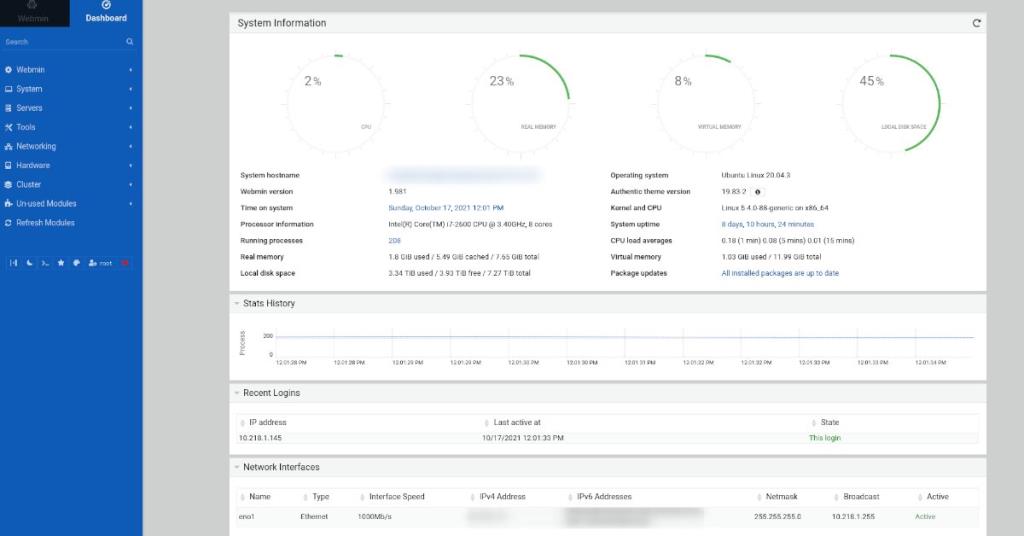
http://YOUR_UBUNTU_SERVER_IP_OR_HOSTNAME:10000
Root-Passwort für Webmin
Webmin gibt Benutzern keinen Standardbenutzernamen oder ein Standardkennwort. Stattdessen verlässt es sich vollständig auf das vorhandene Root-Konto des Systems . Ubuntu deaktiviert dieses Root-Konto jedoch standardmäßig, sodass Sie es vor der Anmeldung erneut aktivieren müssen.
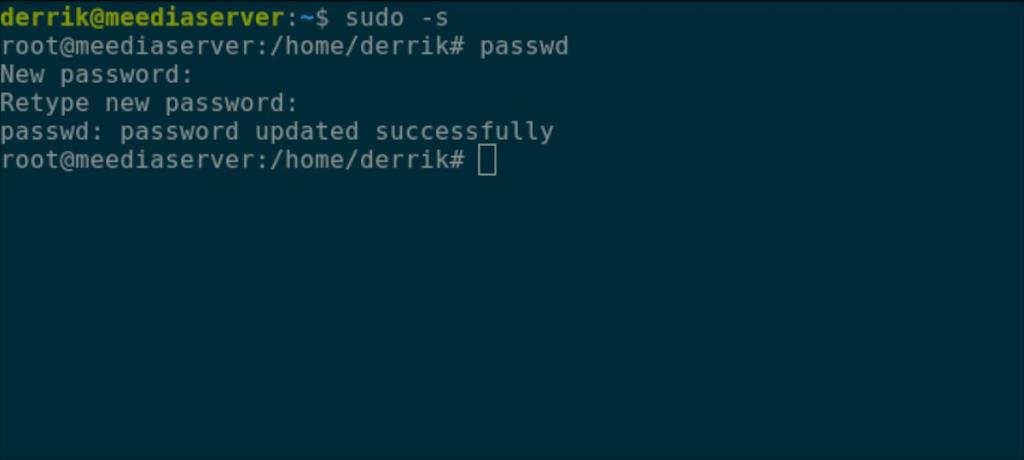
Um das Root-Passwort in Ubuntu wieder zu aktivieren, verwenden Sie den Befehl sudo -s , um sich als Root im Terminalfenster anzumelden. Sobald das Terminalfenster Root ist, führen Sie den Befehl passwd aus , um ein neues Root-Passwort festzulegen.
sudo -s
passwd
Stellen Sie sicher, dass Sie das Root-Passwort in Ubuntu auf einen einprägsamen und sicheren Wert setzen.
Installieren des ProFTPD Webmin-Moduls
Das mitgelieferte FTP-Servermodul in Webmin ist nicht so toll. Stattdessen verwenden wir das ProFTPD-Modul. Leider ist dieses Modul ein Drittanbieter, daher muss es vor der Verwendung installiert werden.
Um das ProFTPD-Modul auf Ihrer Webmin-Installation zu installieren, befolgen Sie die nachstehenden schrittweisen Anweisungen.
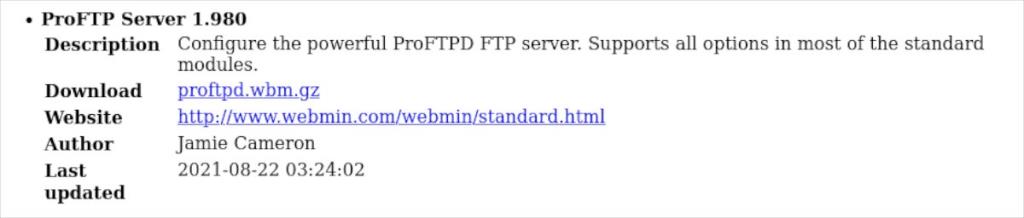
Schritt 1: Wählen Sie zunächst diesen Link , um die neueste Version des ProFTPD-Moduls auf Ihren Computer herunterzuladen. Wenn Sie dieses Modul über das Linux-Terminal herunterladen möchten, geben Sie den folgenden Befehl unten ein.
wget http://www.webmin.com/webmin/download/modules/proftpd.wbm.gz
Schritt 2: Nachdem Sie die neueste Version des ProFTPD-Moduls heruntergeladen haben, öffnen Sie die Webmin-Webbenutzeroberfläche und melden Sie sich bei Ihrem Benutzerkonto an. Suchen Sie dann in der Seitenleiste die Option „Webmin“ und klicken Sie mit der Maus darauf.
Schritt 3: Nachdem Sie die Webmin-Option in der Seitenleiste ausgewählt haben, wählen Sie „Webmin-Konfiguration“, um auf den Webmin-Konfigurationsbereich zuzugreifen.
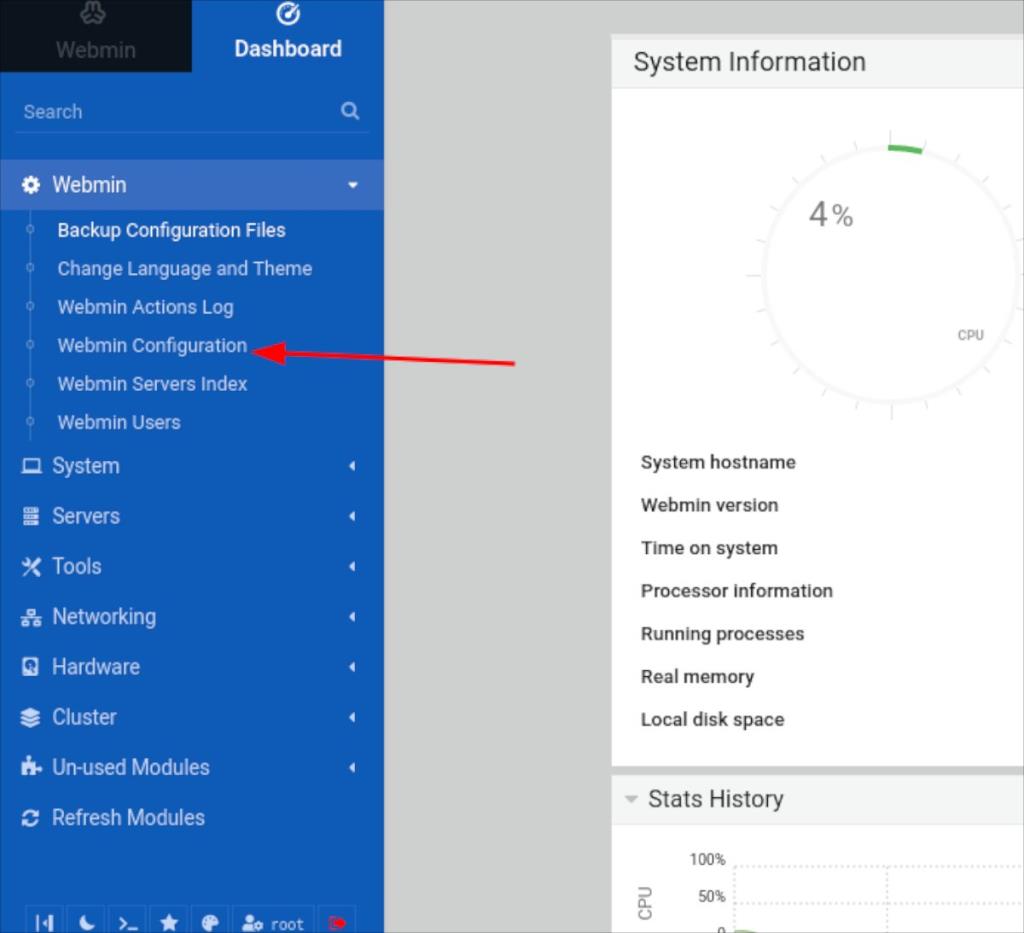
Schritt 4: Suchen Sie im Webmin-Konfigurationsbereich die Schaltfläche „Webmin-Module“ und klicken Sie mit der Maus darauf. Durch Auswahl dieser Schaltfläche wird der Bereich Webmin-Module geladen.
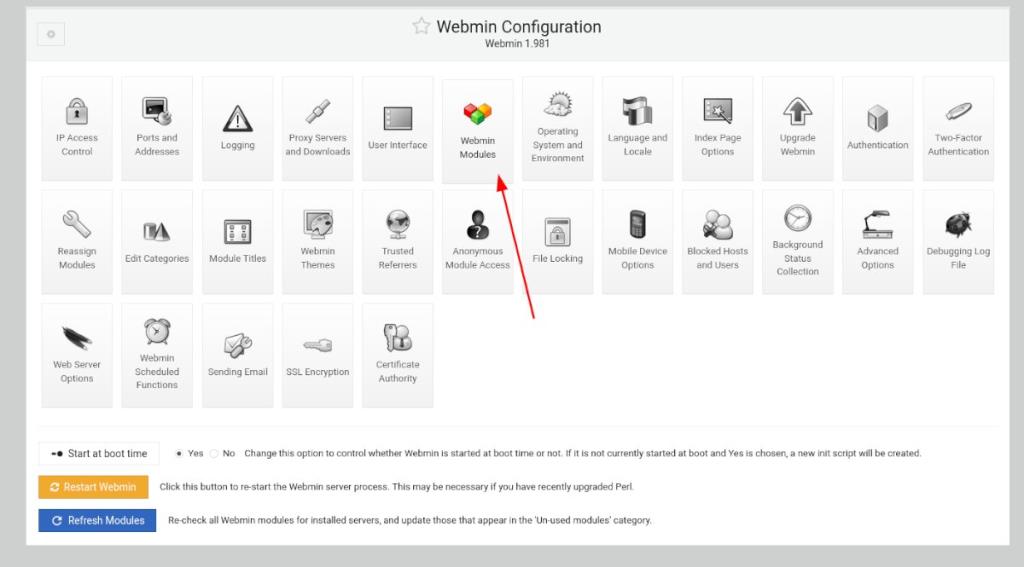
Schritt 5: Suchen Sie nach dem Abschnitt „Modul installieren“ und klicken Sie auf „Aus hochgeladener Datei“. Klicken Sie dann auf das Büroklammersymbol, um auf Ihrem Computer nach dem ProFTPD Webmin-Modul zu suchen.
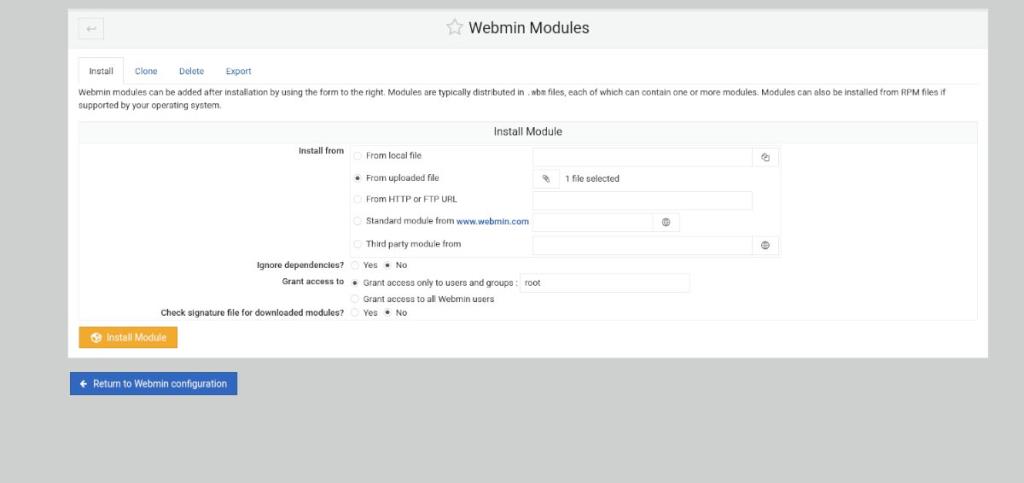
Schritt 6: Klicken Sie auf die grüne Schaltfläche „Modul installieren“, um das ProFTPD-Modul auf Ihrer Webmin-Weboberfläche zu installieren. Wenn die Modulinstallation abgeschlossen ist, suchen Sie in der Seitenleiste die Schaltfläche „Module aktualisieren“ und klicken Sie darauf, um die Einrichtung von ProFTPD in Webmin abzuschließen.
FTP-Server einrichten
Um Ihren FTP-Server in Webmin einzurichten, befolgen Sie die nachstehenden Schritt-für-Schritt-Anweisungen.
Schritt 1: Klicken Sie in der Webmin-Seitenleiste auf „System“. Wählen Sie dann den Abschnitt "Benutzer und Gruppen". Erstellen Sie als Nächstes ein Benutzerkonto, das Sie mit Ihrem FTP-Server verwenden möchten. Fühlen Sie sich frei, bei Bedarf mehr als ein Konto zu erstellen.
Achten Sie beim Erstellen Ihres Benutzerkontos in Webmin darauf, den Benutzer zu den folgenden Gruppen hinzuzufügen.
- adm
- CD-ROM
- tauchen
- lxd
- Plugdev
- sudo
Schritt 2: Nachdem Sie Ihr(e) Benutzerkonto(s) erstellt haben, klicken Sie auf den Abschnitt „Server“ in der Webmin-Seitenleiste. Klicken Sie dann auf „ProFTPD-Server“, um auf den Abschnitt „ProFTPD-Server“ zuzugreifen.
Schritt 3: Sehen Sie sich „Globale Konfiguration“ an und ändern Sie alle Einstellungen, die Sie ändern möchten. Machen Sie sich keine Sorgen, wenn Sie keine Einstellungen im Konfigurationsbereich des ProFTPD-Servers ändern möchten. Die Standardeinstellungen funktionieren in Ordnung und werden gut funktionieren.

Schritt 4: Nachdem Sie alle Einstellungen im Bereich ProFTPD Server vorgenommen haben, suchen Sie die Schaltfläche „Änderungen übernehmen“ und klicken Sie mit der Maus darauf. Wenn Sie diese Schaltfläche auswählen, wird der ProFTP-Server gestoppt, neu gestartet und Ihre neuen Einstellungen angewendet.
Verbindung zum FTP-Server herstellen
Es gibt viele Möglichkeiten, eine Verbindung zu einem FTP-Server unter Linux herzustellen. Wenn Sie sich nicht sicher sind, wie das geht, sehen Sie sich die Filezilla- Anwendung an. Es handelt sich um einen FTP-Client, der es einfach macht, eine Verbindung zu FTP herzustellen und Server zu verwalten.


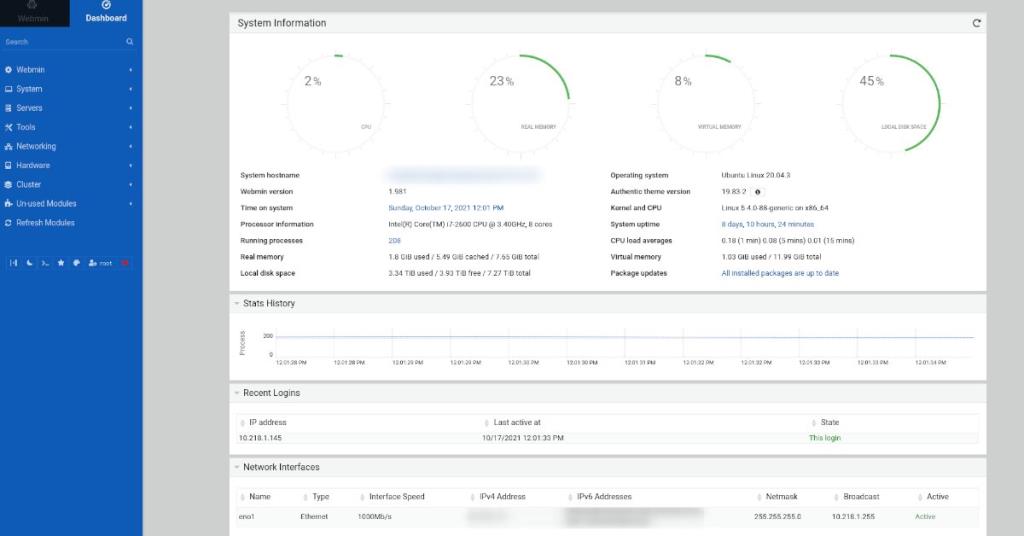
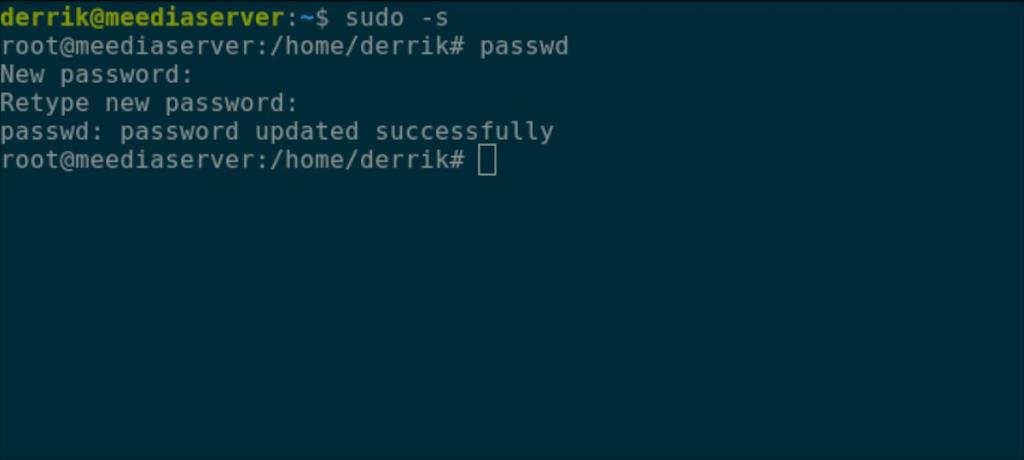
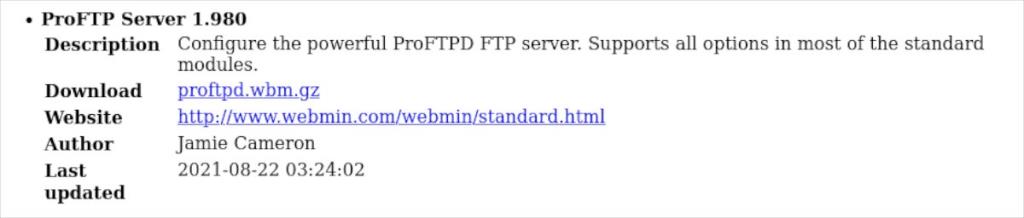
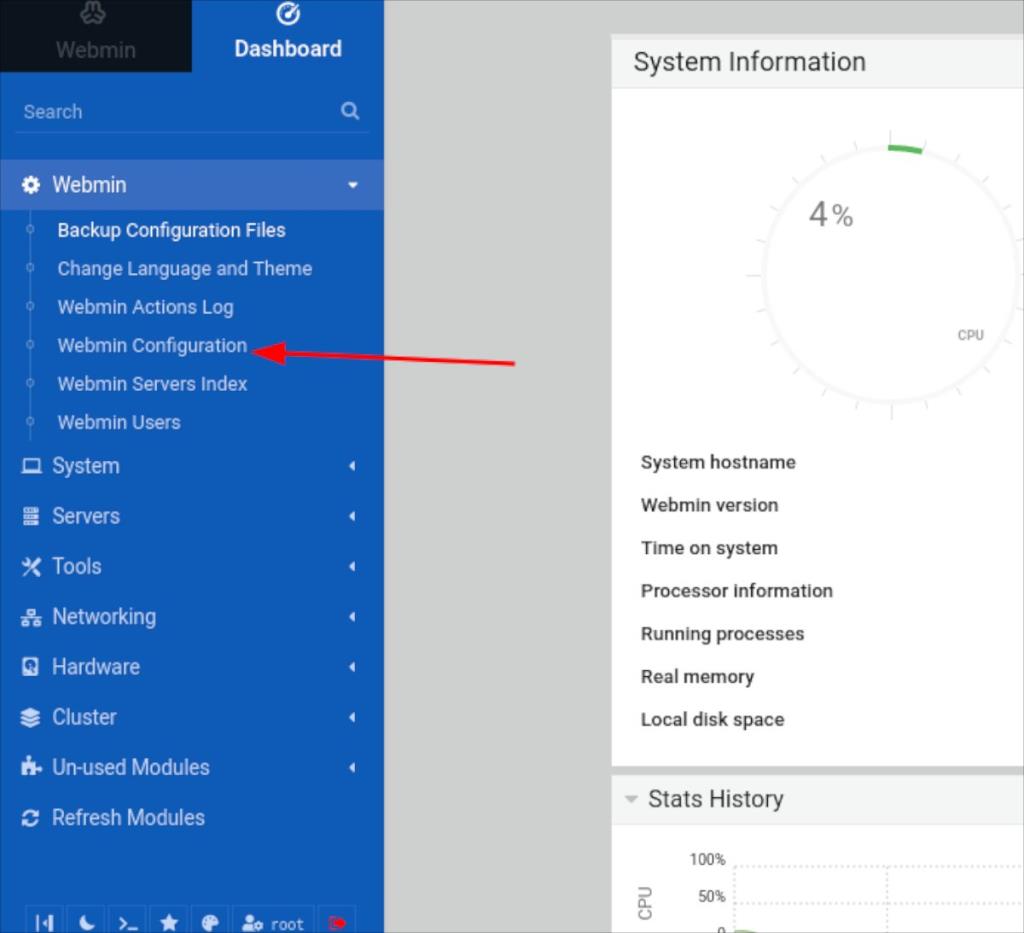
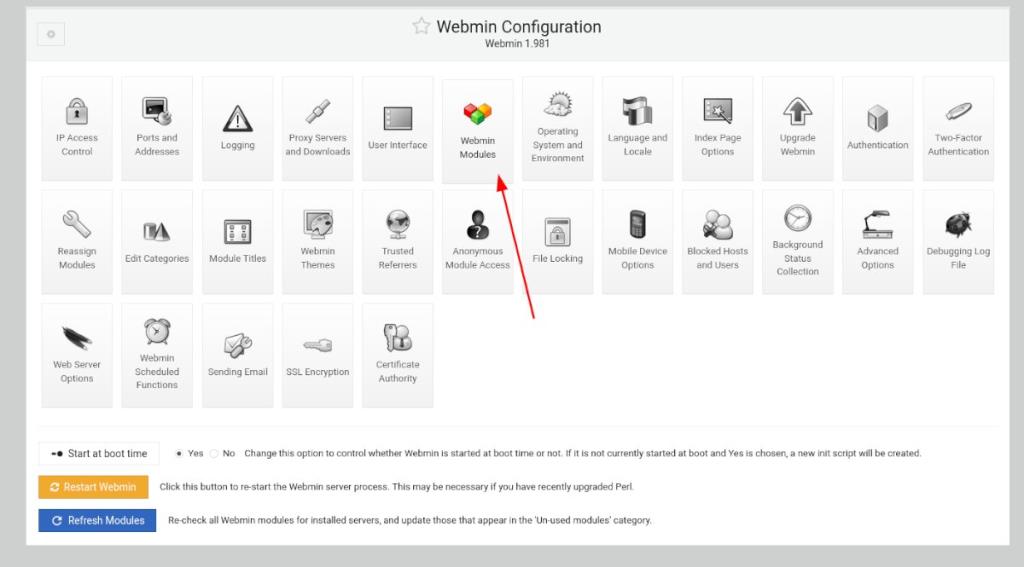
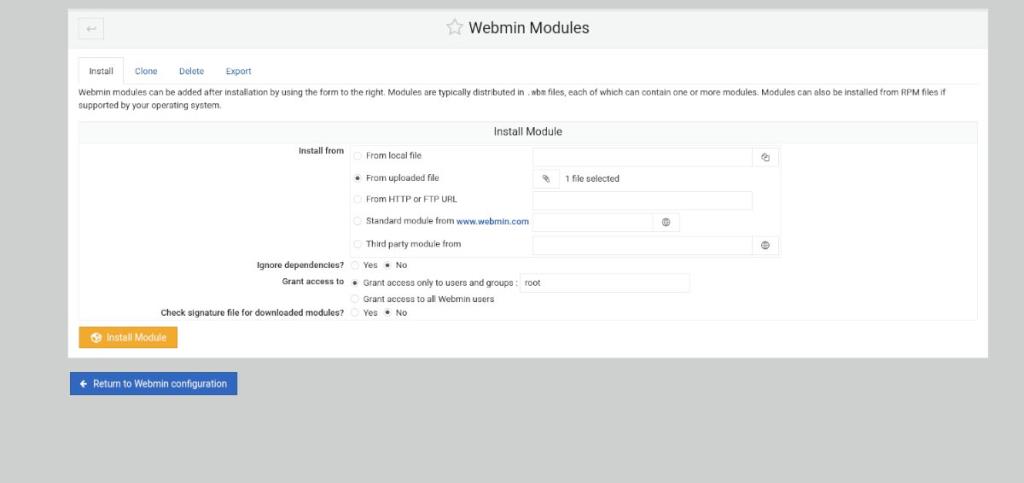
![Laden Sie FlightGear Flight Simulator kostenlos herunter [Viel Spaß] Laden Sie FlightGear Flight Simulator kostenlos herunter [Viel Spaß]](https://tips.webtech360.com/resources8/r252/image-7634-0829093738400.jpg)






![So stellen Sie verlorene Partitionen und Festplattendaten wieder her [Anleitung] So stellen Sie verlorene Partitionen und Festplattendaten wieder her [Anleitung]](https://tips.webtech360.com/resources8/r252/image-1895-0829094700141.jpg)
